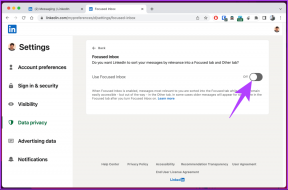Cara Mengimpor dan Mengekspor Pengaturan Pita Microsoft Word
Bermacam Macam / / April 22, 2022
Produk khas Microsoft Word (termasuk Excel, PowerPoint, Outlook) memiliki Pita. Itu Pita Microsoft mengacu pada sekumpulan toolbar di bagian atas jendela dalam program Office. Pengguna dapat dengan cepat menemukan perintah yang diperlukan untuk menyelesaikan tugas dengan toolbar. Pita juga dapat disesuaikan, karena pengguna dapat menyesuaikan perintah dan mengatur ulang tab agar sesuai dengan preferensi mereka. Selain itu, pengguna juga dapat membuat grup dan tab baru untuk mengatur menu pita dengan lebih baik.

Jika Anda telah menyesuaikan Pita agar sesuai dengan preferensi Anda, bekerja di komputer baru tanpa pengaturan favorit Anda bisa menjadi ketidaknyamanan. Untungnya, Microsoft Word memungkinkan pengguna untuk mengimpor dan mengekspor pengaturan Pita. Panduan ini akan menunjukkan kepada Anda cara mengimpor dan mengekspor pengaturan Pita yang disesuaikan dari Microsoft Word.
Buka Pita di Microsoft Word
Biasanya, ketika Anda meluncurkan Microsoft Word, Pita Anda harus menjadi hal berikutnya setelah nama dokumen. Jika Pita tidak terlihat, berarti telah disembunyikan. Inilah yang harus Anda lakukan untuk mengungkapkan Pita Anda:
Langkah 1: Di PC Anda, klik menu Start dan cari Word.
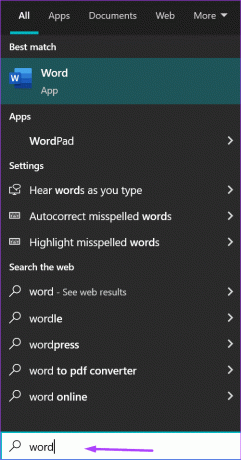
Langkah 2: Klik pada aplikasi Word dari hasil.
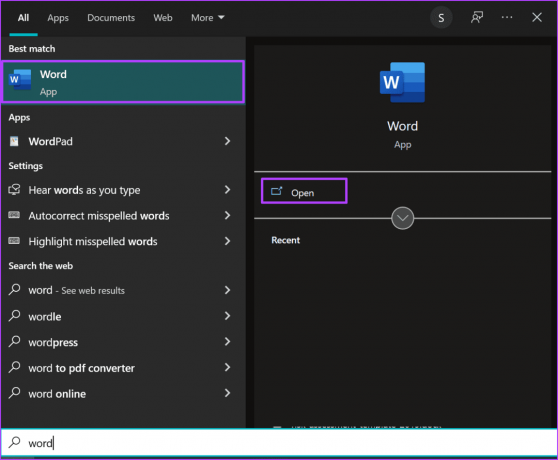
Langkah 3: Klik ikon panah ke atas di sudut kanan atas aplikasi.

Langkah 4: Pilih opsi 'Tampilkan Tab dan Perintah'.

Pita Anda akan terlihat dengan semua bagian dan tab tersedia secara normal.
Ekspor Pengaturan Pita Kustom Dari Microsoft Word
Setelah membuka Ribbon, Anda dapat membuat perubahan pada bagian dan tab sesuka hati Anda. Setelah itu, Anda dapat mengekspor kustom Anda
Langkah 1: Di PC Anda, klik menu Start dan cari Word.
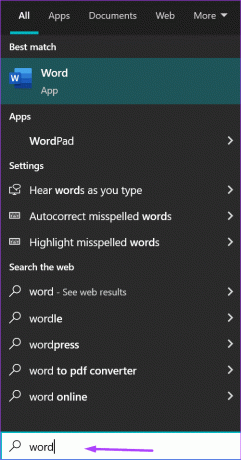
Langkah 2: Klik pada aplikasi Word dari hasil.
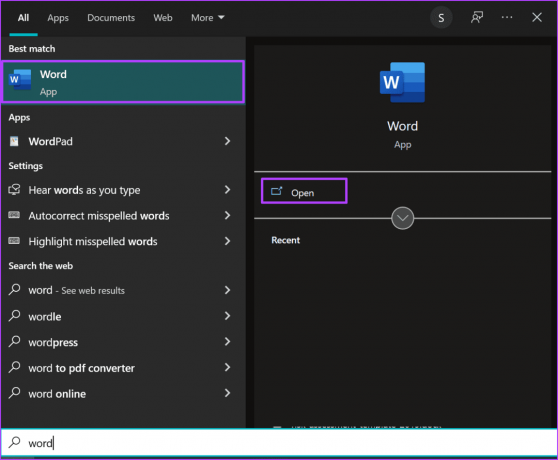
Langkah 3: Pada dokumen Word, navigasikan ke Pita. Pilih tab File di pojok kiri atas.
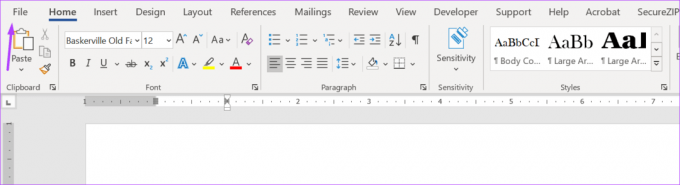
Langkah 4: Dari kolom kiri bawah, pilih bagian ‘Lainnya…’.
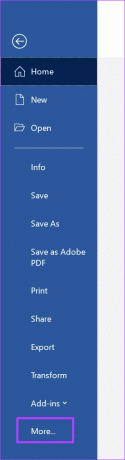
Langkah 6: Klik Opsi.
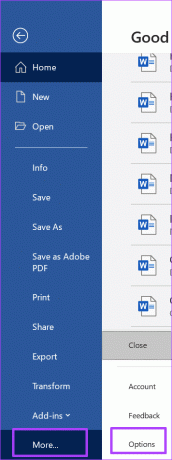
Langkah 7: Pada kotak dialog Opsi Word, gulir daftar menu di sebelah kiri dan pilih Kustomisasi Pita dari kolom kiri.

Langkah 8: Di sudut kanan bawah jendela itu, klik menu tarik-turun Impor/Ekspor.

Langkah 9: Pilih 'Ekspor semua penyesuaian.'
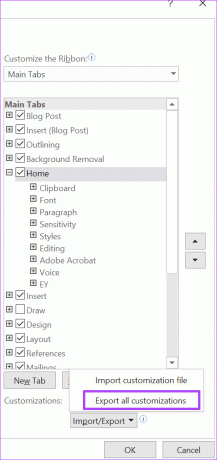
Langkah 10: Berikan nama deskriptif untuk file yang akan Anda ekspor di bidang berlabel Nama file.
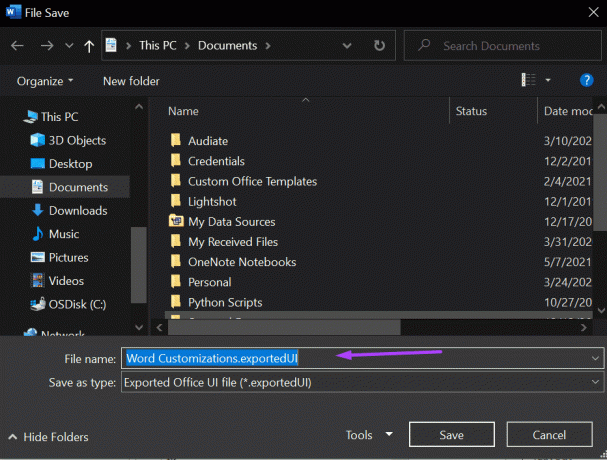
Langkah 11: Pilih lokasi di mana Anda ingin menyimpan file yang diekspor.
Langkah 12: Pastikan jenis file disimpan sebagai 'Exported Office UI File (.exportedUI).'
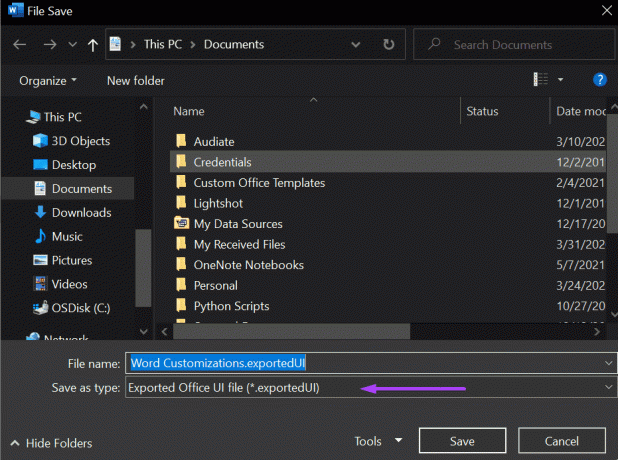
Langkah 13: Klik Simpan.
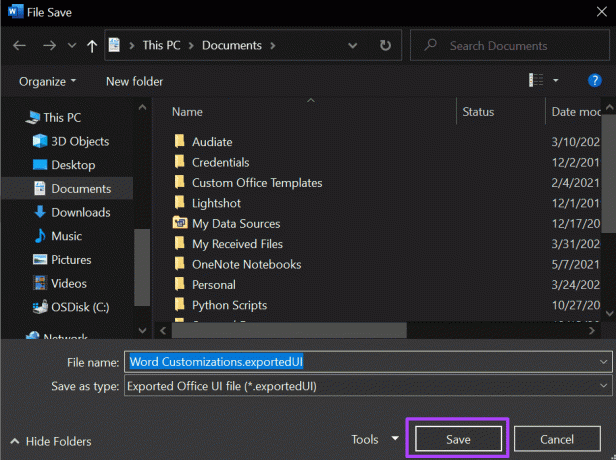
Anda selalu dapat mengakses file yang diekspor setelah menyelesaikan langkah-langkah di atas. Anda dapat menggunakannya untuk memulihkan pengaturan pita Anda di komputer lain jika Anda kehilangan pengaturan saat ini.
Impor Pengaturan Pita Kustom di Microsoft Word
Jika Anda ingin mengimpor pengaturan Pita khusus untuk Word, maka itu sangat mirip dengan mengekspornya. Berikut adalah langkah-langkah yang perlu Anda ikuti:
Langkah 1: Di PC Anda, klik menu Start dan cari Word.
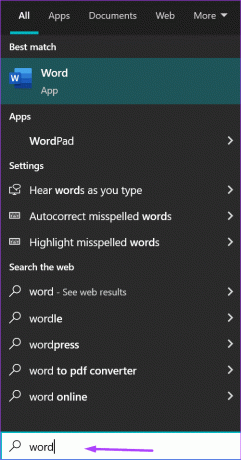
Langkah 2: Klik pada aplikasi Word dari hasil.
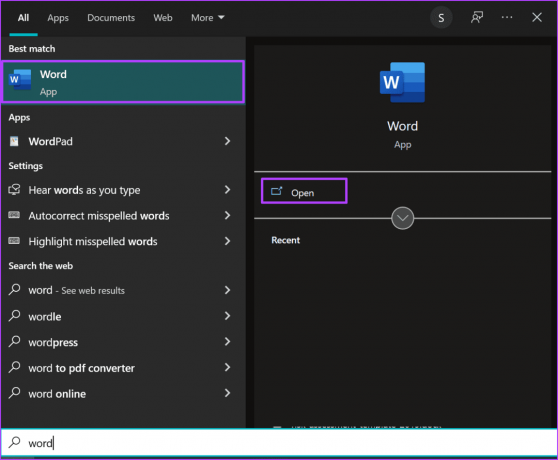
Langkah 3: Pada dokumen Word, navigasikan ke Pita.
Langkah 4: Klik pada tab File di sudut kiri atas layar.
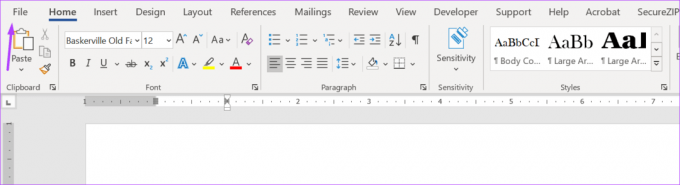
Langkah 5: Pergi ke sudut kiri bawah aplikasi dan klik Opsi Lainnya.
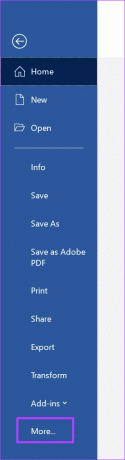
Langkah 6: Klik Opsi.
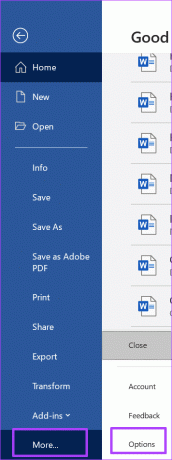
Langkah 7: Saat kotak dialog Opsi terbuka, gulir daftar menu di sebelah kiri dan pilih Kustomisasi Pita.

Langkah 8: Di pojok kanan bawah, klik menu tarik-turun Impor/Ekspor.

Langkah 9: Pilih 'Impor file penyesuaian.'
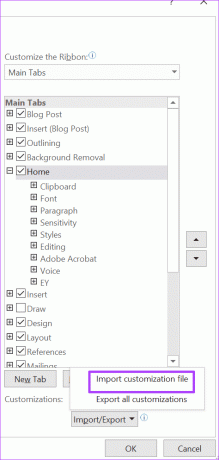
Langkah 10: Arahkan ke lokasi file .exportedUI dan pilih.
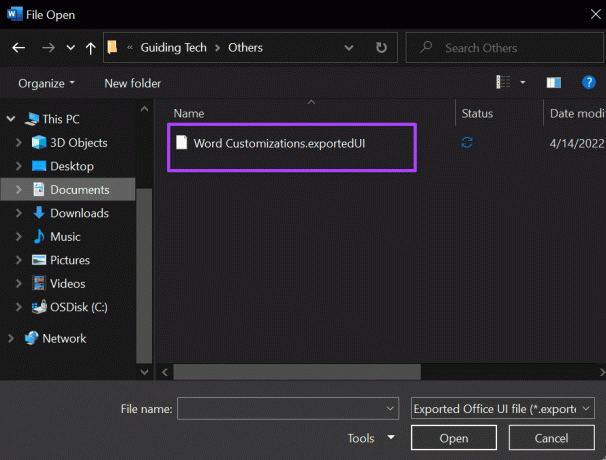
Langkah 11: Klik Buka.
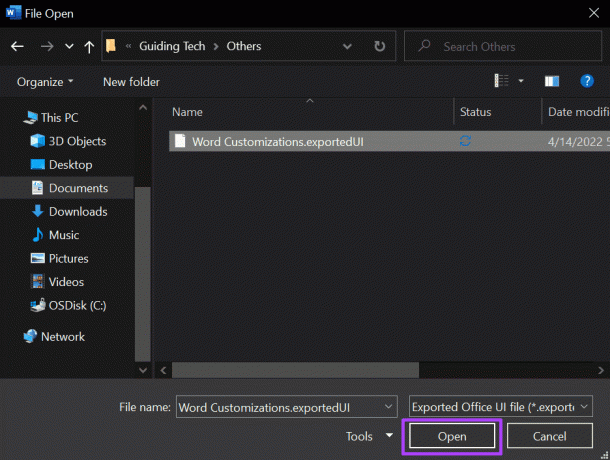
Langkah 12: Klik Ya pada jendela pop-up untuk mengganti semua kustomisasi Pita.
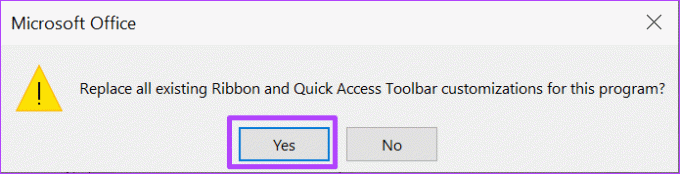
Langkah 13: Klik OK.
Jadi Word akan menggantikan pengaturan Ribbon dan Quick Access Toolbar. Itu berarti Anda dapat mengikuti cara lama dan seragam untuk membuat dokumen dengan pengaturan favorit Anda di atas.
Sesuaikan Pita Microsoft Office
Di sana Anda memilikinya untuk mengimpor dan mengekspor pengaturan pita Microsoft Word. Perhatikan bahwa Anda juga dapat mengikuti langkah yang sama di atas untuk sesuaikan pengaturan Pita. Anda juga harus mengikuti langkah yang sama di atas untuk versi aplikasi Microsoft Office yang berbeda agar pengaturan pita Anda tersedia di seluruh papan.
Terakhir diperbarui pada 21 April 2022
Artikel di atas mungkin berisi tautan afiliasi yang membantu mendukung Guiding Tech. Namun, itu tidak mempengaruhi integritas editorial kami. Konten tetap tidak bias dan otentik.